パソコン内の不要なアプリを整理する為、一度開いて確認してから
これはいらないな。
と、判断したものをアンインストール、もしくは実行ファイルをフォルダごと削除しようとした時…
使用中のフォルダー
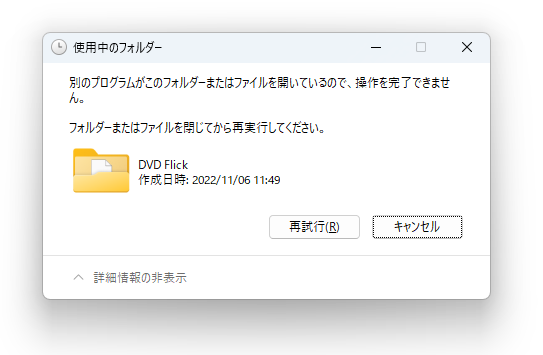
別のプログラムがこのフォルダーまたはファイルを開いているので、操作を完了できません。
フォルダーまたはファイルを閉じてから再実行してください。
この後、「次再起動した時に消せば良いか」が罠です。
その頃にはもう要不要を忘れてるし、また開いて確認して後述しますがシステムプロセス(サービス)が動き、また使用中のフォルダー(ふりだし)に戻る。です。
さて、ではどうすればよいのかというと…
タスクマネージャー起動

タスクバーを右クリックしてタスクマネージャーを出しましょう。
(ctrl+alt+delでも構いません)
パフォーマンスを選択
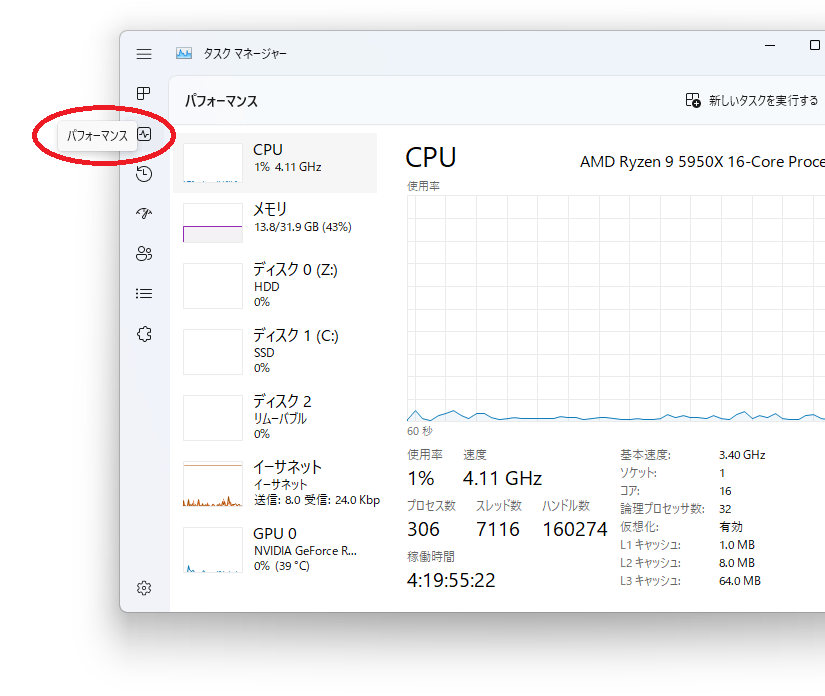
パフォーマンスを選択します。
リソースモニターを選択

右のミートボールメニューからリソースモニターを選びます。

CPUを選択
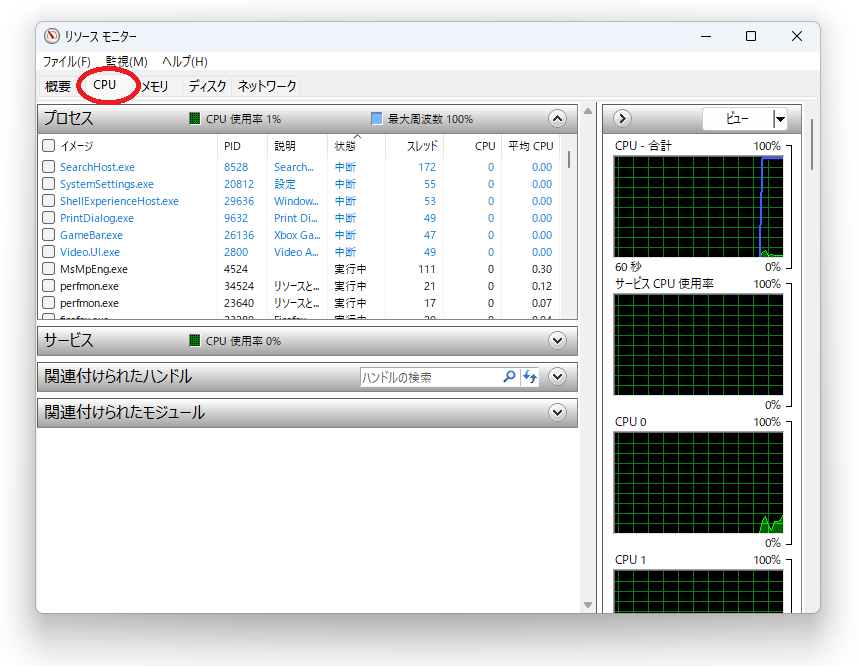
ポップアップしたリソースモニターのCPUタブをクリックします。
ハンドルの検索
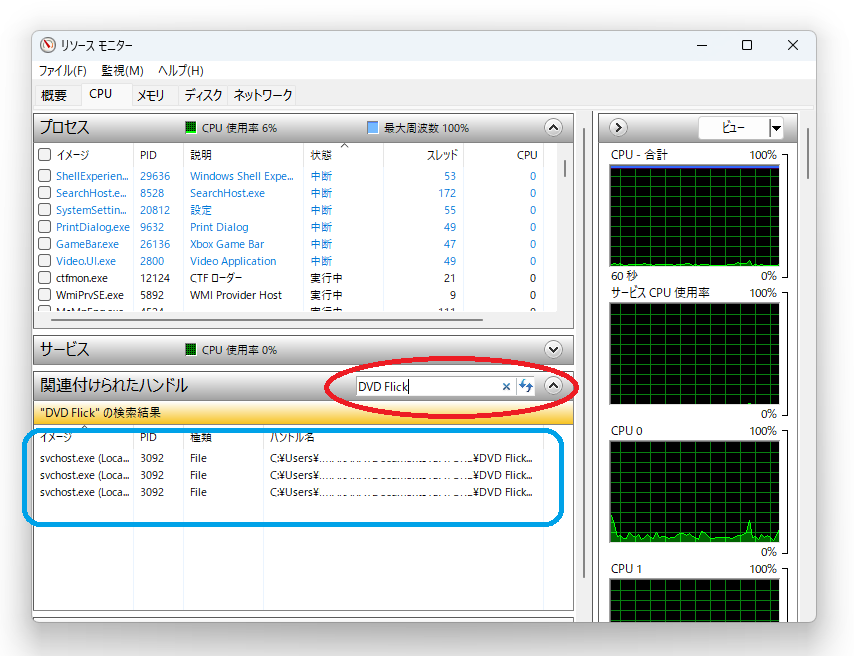
フォルダならフォルダ名をそのままコピペすればOKですし、
削除出来ないファイル名をそのままコピペすれば良いです。
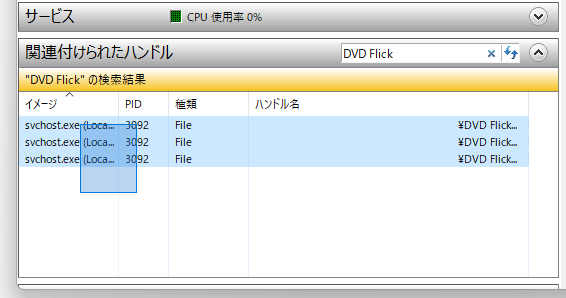
選んで…
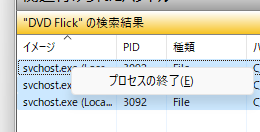
右クリックして「プロセスの終了」
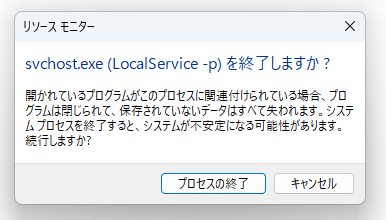
終了出来ない場合
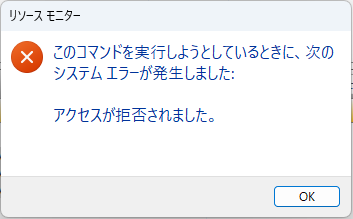
サービス系は落とせないのも結構ありますよね。

cmdで落としても良いですが、結局アクセス権の無いファイルは残ったりします。
ああ、ちなみに結構重要なので補足しますが、コマンドプロンプトでファイル名に空白がある場合、指定する方法は” “ダブルクォーテーションで挟むだけです。
強制削除的な動きも出来ますがオススメしません、もしもフォント系ファイルだった場合、サービスの終了で他にも影響する場合があります。
上述の手段もワリと強制ですが、OSが止めてきた場合は諦めて一度再起動しましょう、どうしてもその時に再起動出来ない場合は削除するのを諦めましょう。
別の問題に発展する可能性が出てきます。
PCが起動しなくなった、データ救出できなくなった…そんな理不尽が横行する世界ですが、それでも削除したいですか?ええ、どうぞ。
ボタン一つで地獄を見てみるのも経験でしょうか。ホーッホッホッホッホ。
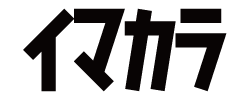
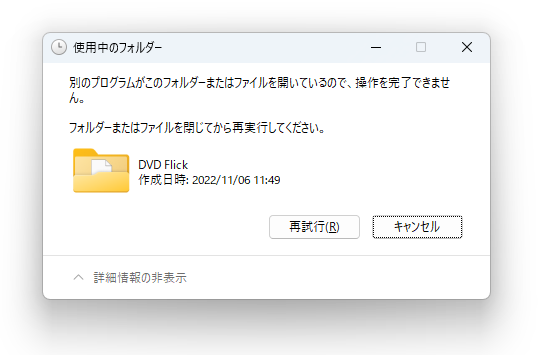


コメント